Quelli di voi che amano i giochi per cellulare ma odiano il concetto di giocare sul telefono probabilmente sanno bene cosa sia BlueStacks.
Per quelli di voi che non lo sanno, BlueStacks App Player è progettato per consentire alle applicazioni Android di funzionare su PC con Microsoft Windows e macOS di Apple.
Ciò significa che puoi goderti tutti i tuoi giochi preferiti su una macchina che non esaurirà mai la batteria e che ha prestazioni molto migliori rispetto a un telefono medio.
Tuttavia, anche BlueStacks ha bug occasionali nel sistema. Ad esempio, gli utenti hanno segnalato che a volte non possono caricare file in BlueStacks perché la cartella che li contiene non è visibile all'app.
quindi sto cercando di installare un obb con cui installare un apk, ma non riesco a capire come farlo. Ho installato es file explorer e fx file explorer per cercare la cartella condivisa di Windows, ma su entrambe le applicazioni la cartella è inaccessibile e disattivata. non so perché sia, o cosa posso fare per risolverlo o aggirarlo. per favore aiutami, sono alla fine del mio ingegno.
Poiché questo bug impedisce completamente la funzionalità del programma, è stato considerato un problema serio. Pertanto, abbiamo deciso di creare questa guida passo passo che ti dirà esattamente cosa devi fare per risolverlo.
Per i giochi con blocco regionale, controlla il nostro elenco delle migliori VPN per BlueStacks.
Come posso aprire nuovamente le cartelle in BlueStacks?
- Apri il Esplora file
- Nella barra degli strumenti in alto, seleziona per abilitare Oggetti nascosti e Estensioni di file
- Vai a C: \ ProgramData \ BlueStacks \ Engine \ UserData \ SharedFolder
- Copia o trascina il file che devi aprire in quella cartella
- Lanciare BlueStacks
- Accedi al file Menù
- Vai a Conservazione
- Selezionare Esplorare
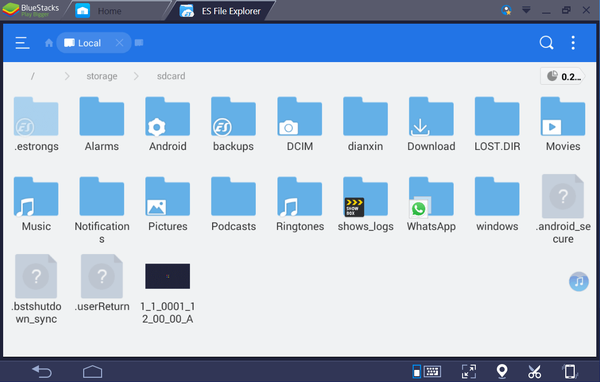
- Seleziona il Cartella di Windows
- Vai a BstSharedFolder
- Il file dovrebbe trovarsi qui
- Copialo e incollalo nella memoria del telefono in Cartella OBB Android
Seguendo questi passaggi, dovresti essere in grado di trasferire file dal tuo PC al tuo telefono Android tramite BlueStacks. Il metodo può sembrare un po 'complicato all'inizio, ma sfortunatamente è l'unica soluzione al problema.
Non ci sono informazioni sul motivo per cui si verifica questo errore, ma almeno ora conosci una buona soluzione.
Se vuoi leggere ulteriori suggerimenti, trucchi e correzioni su BlueStacks, lasciaci un messaggio nella sezione commenti qui sotto.
ARTICOLI CORRELATI CHE DEVI CONTROLLARE:- FIX: Bluestacks non è riuscito a connettersi al server su Windows 10
- BlueStacks non si apre? Risolvilo con queste 4 soluzioni
- Accounts.google.com problema di connessione in Bluestacks [FIX]
- Bluestacks
 Friendoffriends
Friendoffriends



